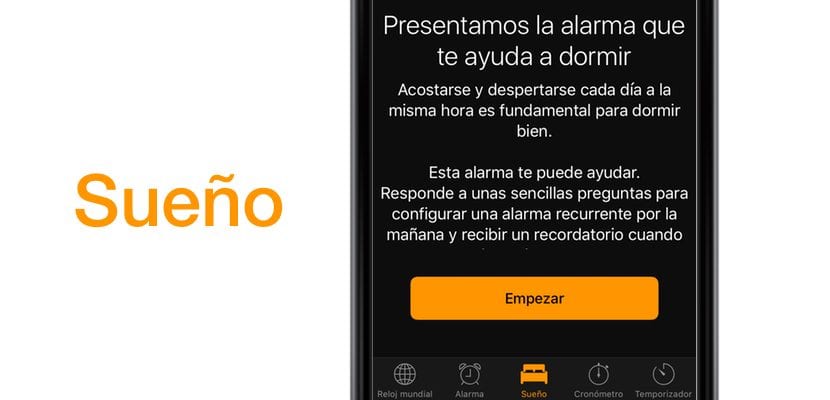
Chức năng "Sleep" của iOS là một ẩn số tuyệt vời đối với đại đa số người dùng, đến nỗi nhiều người chưa bao giờ định cấu hình tùy chọn này mà Apple dự định cung cấp cho chúng ta khả năng cải thiện giấc ngủ của chúng ta, vì nó hứa hẹn sẽ đánh thức chúng ta lúc thời điểm chính xác để ngày của chúng ta có một khởi đầu tốt đẹp. Đây là kết quả của nhiều nghiên cứu mà Apple đã thực hiện trong vài năm qua với ứng dụng "Sức khỏe" và các loại thiết bị phần cứng khác như Apple Watch. Điều quan trọng bây giờ là phải biết chức năng "Sleep" của iOS thực sự hoạt động như thế nào, và nếu nó thực sự sẽ giúp chúng ta ngủ ngon hơn.
Sau đó, chúng tôi sẽ tự sắp xếp theo các phần, như mọi khi, bạn có thể sử dụng chỉ mục của chúng tôi để chuyển trực tiếp đến phần văn bản mà bạn quan tâm nhất hoặc đơn giản là vì bạn muốn đọc lại nội dung nhanh nhất có thể. Trong hướng dẫn này, bạn sẽ học cách cấu hình chức năng "Sleep" của iOS để nó đánh thức bạn vào thời điểm thuận tiện nhất nhằm tối ưu hóa giấc ngủ của bạn. Vì vậy, chúng ta hãy đến đó và đừng quên điều đó trong Actualidad iPhone Bạn sẽ luôn có những thứ bạn cần để giữ cho iPhone và iPad luôn sẵn sàng.
Đặt lịch báo thức và ngủ
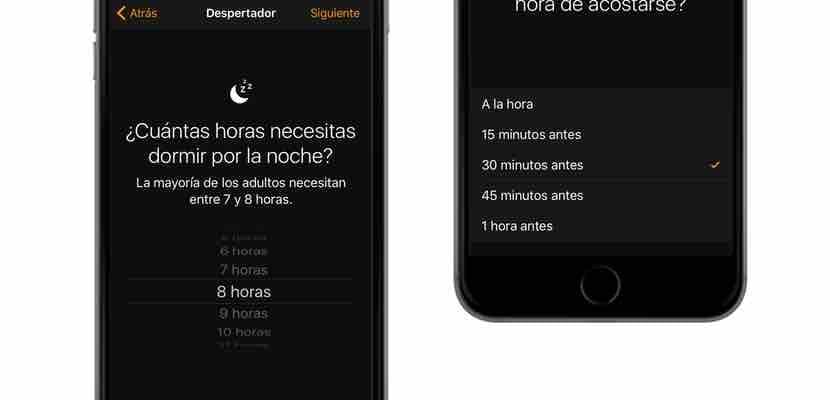
Chúng ta sẽ bắt đầu từng chút một, và điều đầu tiên chắc chắn sẽ là cho chức năng "Sleep" biết thói quen đi ngủ của chúng ta là gì. Để thực hiện việc này, chúng ta sẽ chuyển đến ứng dụng Báo thức của thiết bị iOS như chúng ta làm để thiết lập báo thức bình thường và hiện tại. Chúng ta sẽ thấy rằng bây giờ ở phần dưới trung tâm, chúng ta có một cái mới được thêm vào. Khi chúng tôi nhấp vào tùy chọn này, chúng tôi nhanh chóng được hiển thị với một văn bản nhỏ nội dung của nó và chúng tôi sẽ chỉ phải nhấp vào "Bắt đầu" để cấu hình hệ thống.
Khi chúng tôi bắt đầu, câu hỏi đầu tiên bạn sẽ hỏi chúng tôi là: "Mấy giờ anh muốn dậy?", ở đây chúng ta không nên thay đổi thói quen của mình, chúng ta sẽ bao gồm thời gian chúng ta thức dậy thường xuyên để đi làm hoặc bất cứ nghĩa vụ thường ngày nào của chúng ta. Sau đó, bạn sẽ phải trả lời: "Bạn muốn báo thức kêu vào những ngày nào?"Như bạn có thể thấy, cấu hình này giống hệt như một cảnh báo được cấu hình tốt trong iOS.

Sau đó, chúng ta phải cho thiết bị biết chúng ta cần ngủ bao nhiêu giờ vào ban đêm, điều quan trọng là mỗi người dùng phải trả lời đơn giản theo thói quen của họ, vì chúng ta phải đối mặt với một chi tiết cá nhân sẽ phụ thuộc vào cách quản lý của mỗi người. giờ ngủ của họ. Và cuối cùng, chúng tôi sẽ trả lời: Khi nào bạn muốn nhận được lời nhắc rằng đã đến giờ đi ngủ? Như cha mẹ chúng ta đã làm trong một thời gian dài, thiết bị iOS của chúng ta sẽ cảnh báo chúng ta về thời gian lý tưởng để chúng ta đi ngủ.
Các bước cuối cùng, chuông đồng hồ báo thức

Thật tuyệt khi Apple đã nhận ra rằng nhạc chuông báo thức thông thường trong ứng dụng Báo thức rất lớn và có thể khiến bất kỳ ai thức dậy với tâm trạng tồi tệ, đó là lý do tại sao, Họ đã bao gồm một loạt âm thanh cho mọi sở thích. Hãy nghe từng câu một và chọn câu phù hợp nhất với tính cách của bạn, hoặc đơn giản là câu mà bạn thích nhất, hãy nghĩ rằng đó sẽ là điều đầu tiên bạn nghe thấy trong một ngày dài làm việc. Cũng đừng quên rằng nếu bạn có nhạc trên thiết bị hoặc thông qua Apple Music, bạn cũng có thể chọn những bài hát này làm âm báo thức, trong trường hợp những bài hát mà Apple đưa ra không thuyết phục được bạn.
Và cấu hình sẽ hoàn tất, bây giờ bạn chỉ cần truy cập ứng dụng Dream để xem tiến trình thống kê của bạn như thế nào và biết liệu bạn có đang tuân thủ những điều đã được thiết lập hay không.
Xem lại lịch sử giấc ngủ của chúng tôi
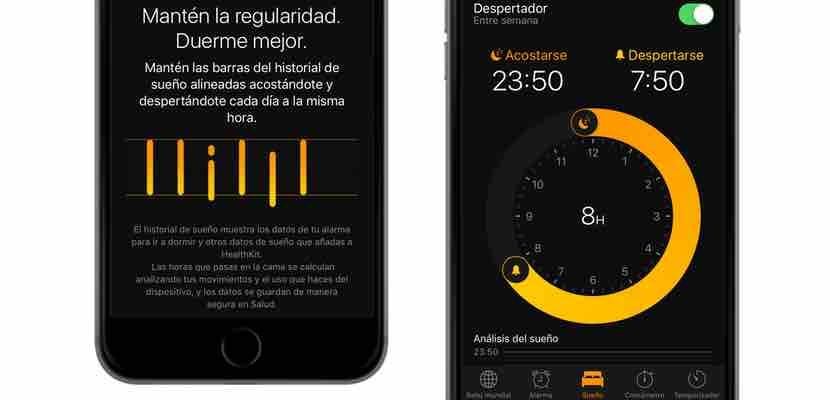
Khi báo thức này được đặt, chúng ta sẽ luôn có lịch sử về chất lượng giấc ngủ của mình. Tuy nhiên, dữ liệu này sẽ hiệu quả hơn nếu bạn sử dụng Apple Watch trong khi ngủ, bản thân iPhone có thể xác định chất lượng giấc ngủ của bạn nếu bạn để nó trên bàn cạnh giường ngủMặc dù chúng tôi khuyến nghị rằng nếu bạn sử dụng chức năng này, bạn nên kết nối nó để sạc vào ban đêm.
Để biết bạn có đang ngủ một cách hiệu quả hay không, bạn nên giữ thanh lịch sử giấc ngủ nằm trong hai vạch màu cam, đây sẽ là một dấu hiệu rõ ràng cho thấy bạn đang cải thiện chất lượng giấc ngủ và vì điều này, bạn phải luôn cố gắng nằm xuống và thức dậy. đồng thời. cùng một lúc, hoặc không thành công, khi ứng dụng yêu cầu bạn. Apple tuyên bố đã làm việc chăm chỉ để phát triển loại chức năng này nhằm cải thiện sức khỏe của khách hàngvà về mặt cá nhân, tôi đang cho nó một cơ hội trong những ngày này, vì các bác sĩ chuyên khoa đảm bảo rằng thói quen thường xuyên trước khi đi ngủ sẽ cải thiện chất lượng cuộc sống.

Chức năng này bị vô hiệu hóa như thế nào?
Sau khi được kích hoạt, nó cho phép bạn tắt nó bằng một công tắc giống như bất kỳ báo thức Josep nào.
Chúc mừng!
Và đây là cách cấu hình apple watch hoặc như một sự trợ giúp, từ những gì tôi thấy, chỉ cần để điện thoại sau 11 giờ và bạn có thể lấy nó khi báo thức kêu. bạn phải để nó trên giường, trên tủ đầu giường
để theo dõi giấc ngủ, tôi sử dụng gối mặc dù trong phiên bản miễn phí của nó
Nhưng nếu chẳng hạn, nếu tôi làm việc vào lúc bình minh trong một vài ngày và vào những ngày nghỉ ngơi, tôi ngủ vào những giờ bình thường, thì hai thời điểm khác nhau đó sẽ được điều chỉnh như thế nào để ứng dụng có thể có thông tin về giấc ngủ hàng ngày (ngay cả khi chúng xảy ra tại các thời điểm khác nhau?)? Đó là điều mà Apple nên sửa chữa trong ứng dụng
làm cách nào để sửa đổi thông tin về giấc ngủ